Kļūdas labošana ar kodu 0xc0000225 operētājsistēmā Windows OS

- 3047
- 693
- Bernard Rice
Tā kā kļūdas rodas dažādu iemeslu dēļ, instalējot sistēmu, atjauninot, uzsākot vai citu operāciju laikā, visi Windows lietotāji saskaras ar OS versijas vai redakcijas biroju. Katru kļūdu parasti pievieno ziņojums ar kodu, ar kuru to var vērtēt un veikt ar atbilstošiem pasākumiem, lai novērstu. Problēmas būtība ne vienmēr tiek parādīta paziņojumā, un iemesls, kāpēc provocētas nepatikšanas parasti nav skaidras, tāpēc ir jāatrisina jautājums, izmēģinot dažādas iespējas un novēršot “aizdomās turamos”.
Viena no kļūdām, kuras atrod Windows 7, 8, 10 lietotāji, palaižot vai instalējot sistēmu, parādās ar kodu 0xc0000225. Neveiksme novērš turpmāku iekraušanu, un, tā kā nav iespējams iekļūt sistēmā, pirmais, kas ienāk prātā kā risinājums, ir operētājsistēmas pārinstalēšana. Nesteidzieties veikt šādus kardinālus pasākumus, jo tas nav steidzami vajadzīgs. Problēmu var atrisināt humānākos veidos, ietaupot laiku un braukšanu no nevajadzīgām nepatikšanām, uzstādot autovadītājus un citas daudzas programmatūras, kas nepieciešama datora darbībai, kā arī lietotāja ērtības.

Kas ir 0xc0000225
Šī ir diezgan izplatīta parādība, kas novērš sistēmas palaišanu. Kļūdas kods 0xc0000225 rodas gan Windows 10, gan iepriekšējās versijās. Vienlaicīgais paziņojums ziņo, ka ir radusies neparedzēta kļūda, teksts var arī norādīt uz datora lejupielādes neiespējamību un nepieciešamību atgūt vai kļūdas informācija saka, ka ielādēšanas izvēlnes kļūme, jo nepieciešamā ierīce nav pieejama. Rindā stāvoklis šajā gadījumā norāda kodu 0xc0000225. Starp opcijām ir detalizētāks ziņojums, kas norāda problēmas failu C: \ Windows \ System32 \ Winload.EFI, C: \ Windows \ System32 \ Winload.exe vai \ boot \ bcd.

Kad dators ir ieslēgts, sistēma adresē BCD un izsaka šo kļūdu, kad nav iespējams atrast pareizos sāknēšanas sistēmas datus sāknēšanas konfigurācijas datos. Ziņojums ar kodu 0xc0000225 visbiežāk atrodams diskos, izmantojot mūsdienu UEFI specifikāciju ar GPT sadaļu shēmu.
Lai arī kļūda biedē tā zilo fonu, tā nav kritiska un ir diezgan piemērota labošanai pārliecināta datora lietotāja klātbūtnē.
Kāpēc parādās kļūda 0xc0000225
Ielādējot Windows 10, 8, 8, kods ar kodu 0xc0000225 ir tendence parādīties, ielādējot Windows 10, 8, 8.1, 7 vai OS instalēšanas procesā, ieskaitot pāreju no vienas versijas uz otru, piemēram, no septiņiem līdz desmit. Problēma netiek atrisināta, pārlādējot ierīci, un kļūdai nepieciešama novēršana, kas sarežģī šo procesu ar neiespējamību sākt sistēmu. Tajā pašā laikā, papildus Windows pārinstalēšanai, joprojām ir viens vai otrs veids, kā būt efektīvam atkarīgam no kļūmes cēloņa.
Sāknēšanas nozares bojājumus, kas atspoguļoti kļūdas ziņojumā, ielādējot Windows 7, 8, 10 vai sistēmas instalēšanu, var izraisīt šādi faktori:
- Sektoros cietajos diskā vai SSD failos bojājumi.
- Kabeļa darbības traucējumi, kas savienoti ar cieto disku.
- Ļaunprātīgu programmu aktivitātes.
- Nepareiza ierīces darba pabeigšana.
- Problēmu ierīces.
- Mehāniskā ietekme uz ierīci (insulti, krišana utt.).
Kā novērst kļūdu 0xc0000225
Lai atrisinātu problēmas kļūmju veidā sistēmas sākumā, labāk ir, ja ir sāknēšanas disks vai zibatmiņas disks ar Windows attēlu, jo ne vienmēr ir iespējams sāknēt drošā režīmā vai novērst tajā kļūdu tajā , notiek, ka, lai atgrieztu ierīces darbību, tas ir nepieciešams, lai sāktu atkopšanas vidi. Turklāt iekraušanas piedziņu var izmantot, lai pārinstalētu OS, ja citas metodes nav tikušas galā ar uzdevumu. Ir arī noderīgi, ja ir zibatmiņas disks ar diagnostiku un apmeklējošiem komunālajiem pakalpojumiem, lai atrisinātu problēmas zemā līmenī, ieskaitot vīrusa noņemšanu, kas novērš sistēmas sākumu. Ērtības labad katalogu ar programmatūru var tieši pievienot krātuvei ar Windows.
Apsveriet, kā dažādos veidos labot kļūdas kodu 0xc0000225 operētājsistēmā Windows 7, 8, 10.
Ieeja sistēmā, izmantojot palaišanas pārvaldnieku
Dažos gadījumos, ievērojot nosacījumu, ka OS versija nav augstāka par Windows 7, jūs varat atrisināt problēmu, ielādējot sistēmas "pēdējo veiksmīgo konfigurāciju".
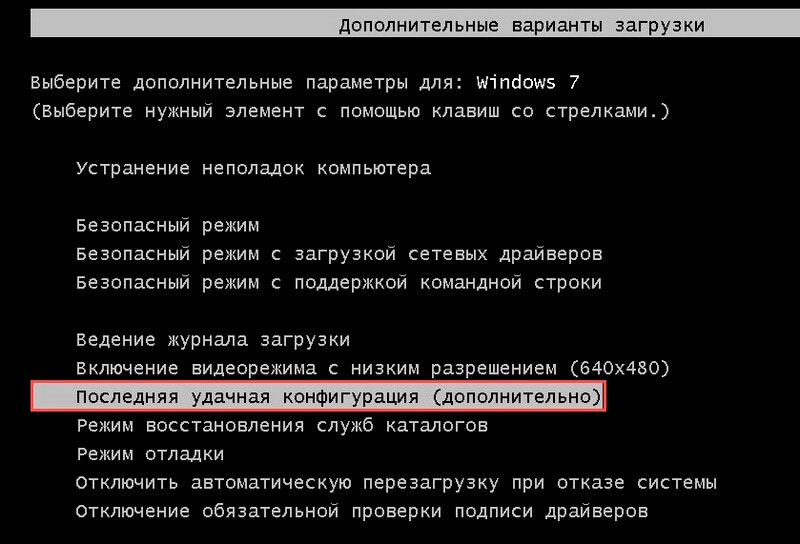
Lai ieslēgtu datoru, lai dotos uz starta pārvaldnieku, jums ir jānospiež taustiņš F8. Izvēlnē atlasiet “Pēdējā veiksmīgā konfigurācija” vai “Pēdējā zināmā laba konfigurācija” (ja izvēlne ir angļu valodā), noklikšķiniet uz ievades taustiņa. Ielādei šajā režīmā vajadzētu atgriezt parasto sistēmas stāvokli, bet, ja metode nedarbojas, mēs izmēģinām citas iespējas kļūdas novēršanai.
Atjaunot OS
Diezgan efektīvs veids, kā novērst kļūdu 0xC0000225, ir sistēmas atjaunošana. Lai to izdarītu, jums ir nepieciešams sāknēšanas disks ar piemērotu OS versiju.
Ja slodze no ārējā diskdziņa netiek veikta, vispirms jāmaina prioritāte uz BIOS, par kuru jums jāiet uz sāknēšanas sadaļu (to var saukt arī par sāknēšanas opcijām, sāknēšanas pasūtījumu vai BIOS.). Iekraušanas parametros atlasiet disku vai zibatmiņu, saglabājiet izmaiņas un pēc tam restartējiet.
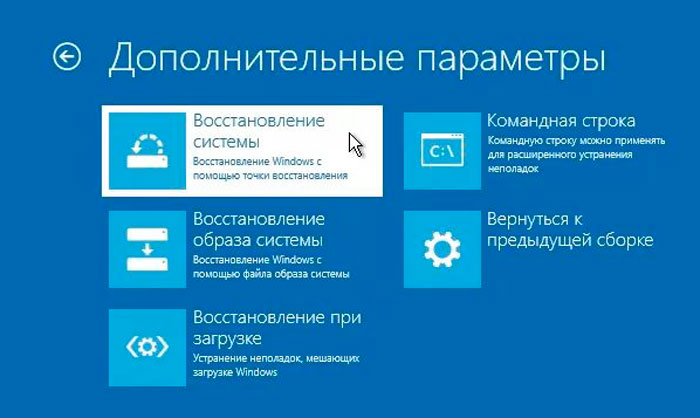
Mēs veicam OS atjaunošanu šādi:
- Mēs ielādējam no diska, iepriekš iestatot parametrus BIOS/UEFI.
- Pirmajā Windows instalēšanas logā noklikšķiniet uz "Nākamais".
- Nākamajā logā stūra logā zem ekrāna noklikšķiniet uz "Sistēmas atjaunošana".
- No instalētās izvēlieties piemērotu OS, noklikšķiniet uz "Nākamais".
- Mēs sākam atkopšanas procesu.
Sistēmas atcelšana uz iepriekšējo stāvokli
Metode ietver OS atgriešanās ieviešanu stāvoklī, kurā kļūdas vēl nav notikušas, un ir pieejama iepriekš izveidotu atkopšanas punktu klātbūtnē. Procedūru varat veikt, kad sistēma netiek ielādēta, izmantojot lejupielādes izvēlni (F8 operētājsistēmai Windows 7), izvēloties drošu režīmu ar komandrindas atbalstu vai kad tas ir apmēram Windows 8, 10, aktivizējot papildināšanas pogu ar maiņas saspiesto taustiņu.
Ja nav iespējas ielādēt OS, tiek izmantots iekraušanas piedziņa. Iespēja strādāt atveseļošanās vidē ir diezgan plaša. Pārejot uz sadaļu "Pārmeklēšana un darbības traucējumu novēršana", atveras daudziem rīkiem, kas atjauno Windows darbu, ieskaitot komandrindu, atkopšanu ielādēšanas laikā un citus.
Lai atgrieztos iepriekšējā saglabātajā punktā un atgūtu sistēmu laikā, kad tā darbojās pareizi, mēs veicam šādus jautājumus:
- Atkopšanas vidē mēs dodamies uz izvēlni "Diagnostics" - "Papildu parametri" un, ja iespējams, atlasām "komandu statīvu" (vai palaižot sistēmas rīku drošā režīmā).
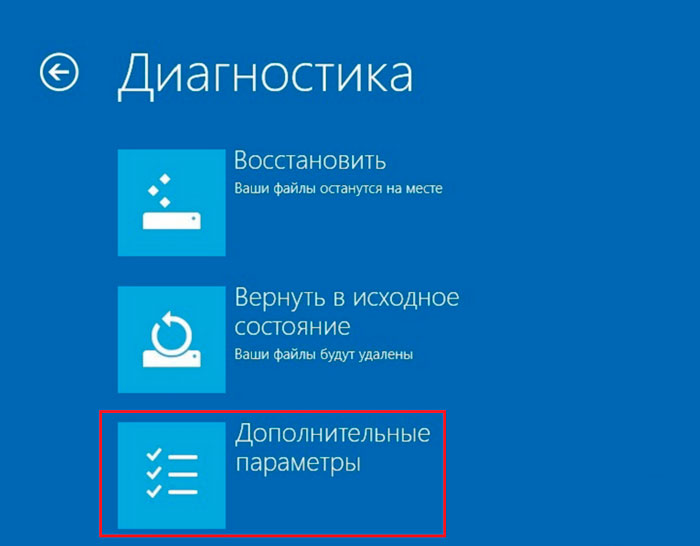
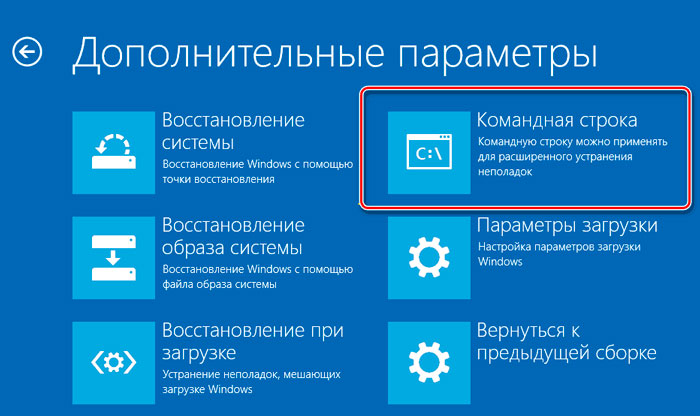
- Terminālī mēs ierakstām komandu rstrui.Exe, Noklikšķiniet uz Enter taustiņa.
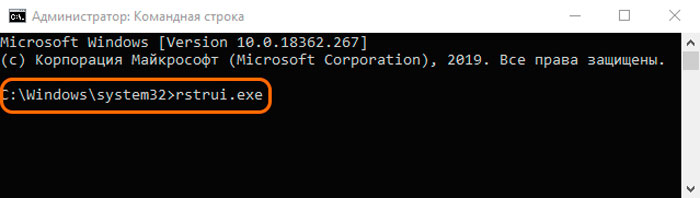
- Paredzētajā dialoglodziņā atlasiet vēlamo atkopšanas punktu, pie kura jums jāatrod logi atpakaļ. Pēc procedūras veikšanas sistēma tiks atjaunota.
BCD ielādēšana failu atpūtai
Ja iepriekš minētie veidi, kā atrisināt problēmu, nepalīdzēja atbrīvoties no kļūdām ar kodu 0xc0000225, varat mēģināt novērst darbības traucējumus, rekonstruējot BCD sāknēšanas ielādētāju (sāknēšanas konfigurācijas dati). Šajā failā, kas aizstāja Microsoft operētājsistēmās, sākot ar versijas Vista sāknēšanas failu.Ini, tiek saglabāta informācija par izveidoto OS un to palaišanas parametriem. Vienkāršākais veids, kā pārveidot BCD, ietver komandrindas izmantošanu (kā palaist termināla cm. iepriekš) un bootrac /atjaunotbcd komandas.
Atjauniniet galveno ielādēšanas ierakstu MBR
Nulles ielādēšanas diska nozarē ir galvenais ielādēšanas ierakstu galvenā sāknēšanas ieraksts (MBR), ko izmanto Windows lejupielādei. Dažos gadījumos kļūda, iedarbinot sistēmu ar kodu 0xc0000225, tiek atrisināta, atjauninot sāknēšanas ielādētāju, kuram komandrindā būs jāveic šādas komandas:
- Exe /fixmbr
- Exe /fixboot
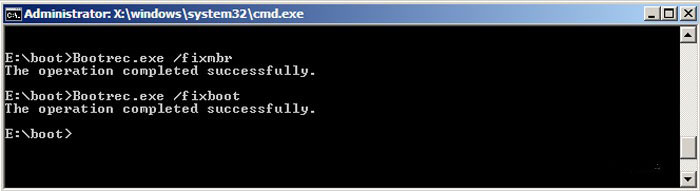
- Exe /rebuildbcd
Pārinstalēt logus
Tas ir ekstrēms mērījums, ko izmanto, ja citas problēmas risināšanas metodes ir bezspēcīgas. Pārinstalēšanai jums būs nepieciešams disks vai zibatmiņas disks ar vēlamās Windows versijas izplatīšanu. Vispirms jāmaina parametri BIOS, iestatot ierīces ielādes prioritāti no ārējā diskdziņa (cilnē Boot). Sistēmas instalēšana tiek veikta automātiskā režīmā, ir jāuzsāk instalēšanas process no lietotāja un jāizvēlas sadaļa Diska, kurā tiks instalēta OS.
Kā redzat, nav nepieciešams bezkompromisu nojaukt logus, jo ir humānāki veidi, kā saglabāt situāciju. Ir vērts ķerties pie pilnīgas sistēmas pārinstalēšanas tikai ekstremālos gadījumos, kad tiek izmēģinātas pārējās iespējas un neatbilst problēmai. Bet šī metode nav panaceja, kad runa ir par aparatūras darbības traucējumiem, kas izraisa visaptverošu darbu.
- « Kļūda 0xc00001, startējot Windows cēloņus un iespējamās kļūmes novēršanas iespējas
- Patiesa galvenā programma tam, kas ir nepieciešams un kā to izdzēst »

